Nokia N79: Контакты (телефонная книга)
Контакты (телефонная книга): Nokia N79
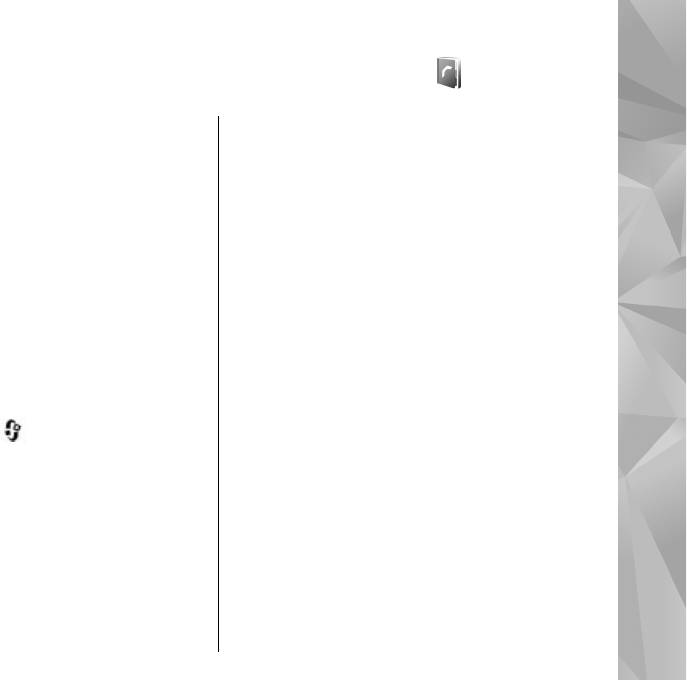
Контакты (телефонная книга)
В приложении "Контакты" можно сохранять и
Функции > Добавить изображение. Данное
обновлять информацию о контактах, например
изображение отображается при поступлении
номера телефонов, домашние адреса или адреса
вызова от этого контакта.
электронной почты контактов. В карточку
контакта можно добавить персональную
Работа с именами и
мелодию или мини-картинку. Предусмотрена
возможность создания групп контактов, которая
номерами
позволяет передавать текстовые сообщения и
сообщения электронной почты одновременно
Для удаления карточки контакта выберите
нескольким получателям.
карточку и нажмите C .
Чтобы удалить несколько карточек контактов
одновременно, выберите Функции >
Сохранение и изменение
Отметить/Снять для отметки необходимых
Контакты (телефонная книга)
имен и номеров
карточек контактов, а затем нажмите клавишу
C для удаления.
1. Нажмите клавишу и выберите
Чтобы передать информацию о контакте,
Контакты > Функции > Новый контакт.
выберите карточку, а затем выберите
2. Заполните необходимые поля и выберите
Функции > Передать и необходимую
Готово.
функцию.
Чтобы изменить карточку контакта, выделите
Чтобы прослушать назначенную контакту
контакт и выберите Функции > Изменить.
голосовую метку, выберите карточку
контакта, а
Можно также найти необходимый контакт,
затем выберите Функции > Инф. о голосовой
введя первые буквы имени в поле поиска.
метке > Воспр. глс метку.
Чтобы вложить изображение в карточку
171
контакта, откройте карточку и выберите
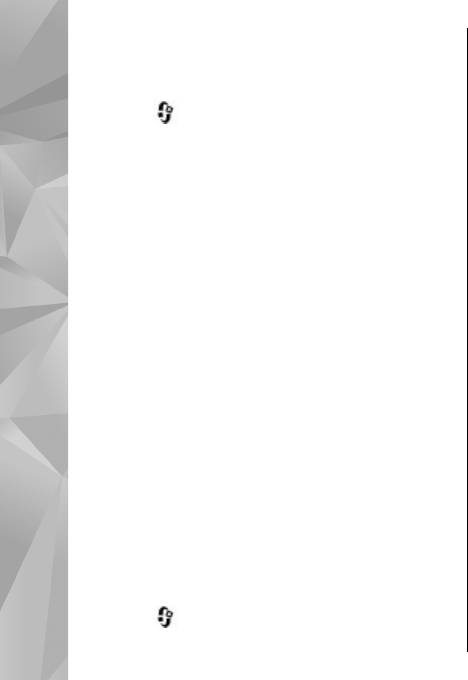
Чтобы задать сигнал вызова для контакта или
Стандартные номера и
группы контактов, выполните следующие
адреса
действия:
1. Нажмите клавишу прокрутки, чтобы открыть
Нажмите и выберите Контакты.
карточку контакта, или перейдите к списку
Для карточки контакта можно назначить
групп и выберите группу контактов.
стандартные номера и адреса. Так, если
2. Выберите Функции > Мелодия.
информация контакта содержит несколько
номеров или адресов, удобно послать вызов или
3. Выберите сигнал вызова.
сообщение контакту на определенный номер
Когда Вам звонит контакт или участник группы,
или адрес. Стандартный номер также
устройство воспроизводит выбранный сигнал
используется функцией набора голосом.
вызова (если номер телефона звонящего был
1. Выберите контакт в списке контактов.
передан
во время вызова и Ваше устройство
распознало его).
2. Выберите Функции > Стандартные.
Чтобы удалить сигнал вызова, выберите
3. Выберите стандартное значение, для
Стандартн.мелодия в списке сигналов вызова.
которого
требуется добавить номер или
Контакты (телефонная книга)
адрес, и выберите Задать.
4. Выберите номер или адрес, который
Копирование контактов
требуется установить в качестве
При первом открытии папки Контакты,
стандартного номера или адреса.
устройство запрашивает, требуется ли
Стандартный номер или адрес в карточке
копировать имена и номера с SIM-карты в
контакта подчеркнут.
устройство.
Чтобы начать копирование, выберите OK.
Добавление мелодий для
Если не нужно копировать контакты с SIM-карты
контакта
на устройство, выберите Отменить. Устройство
запрашивает, требуется ли просмотр контактов
172
Нажмите и выберите Контакты.
SIM-карты в телефонной книге. Для просмотра
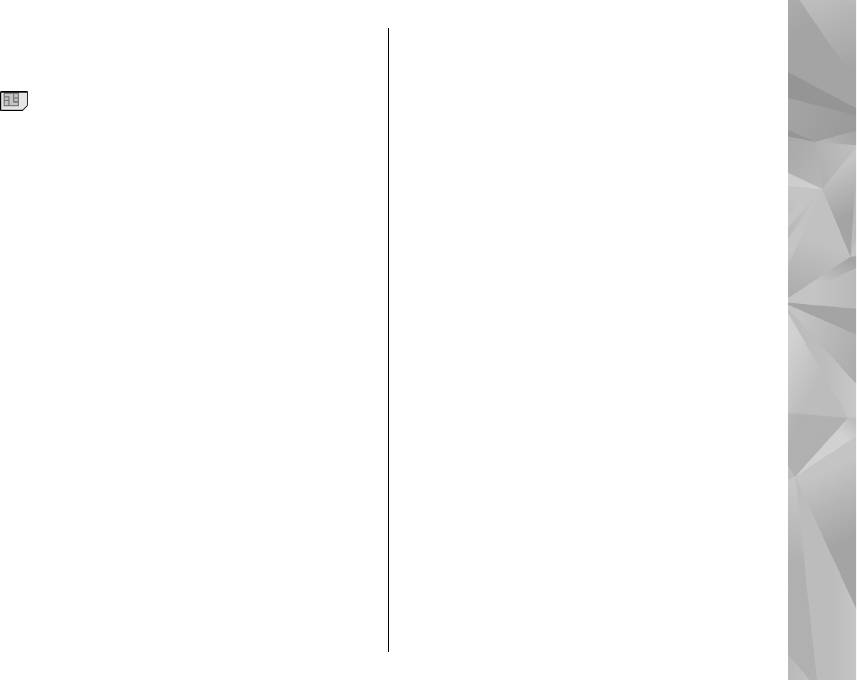
контактов выберите OK. Откроется папка
выберите Функции > Разреш. контакты в
контактов, в которой можно посмотреть имена,
приложении "Контакты". Для включения и
сохраненные на SIM-карте и отмеченные как
отключения разрешенных номеров или их
.
изменения необходим PIN2-код.
При включенной функции "Разрешенные
номера" сохраняется возможность вызова
Услуги SIM
службы экстренной помощи, номер которой
Информацию об использовании услуг SIM-карты
запрограммирован в памяти телефона.
можно получить у поставщика SIM-карты. Им
Для просмотра списка разрешенных номеров
может быть поставщик услуг или другой
выберите Функции > Номера на SIM-карте.
поставщик.
Данная функция отображается только в том
случае, если такая функция
поддерживается
Контакты SIM
SIM-картой.
Для добавления имен и номеров, сохраненных
Для добавления новых номеров в список
на SIM-карте, в список контактов приложения
разрешенных номеров выберите Функции >
"Контакты" выберите Функции >
Нов. контакт на SIM.
Контакты (телефонная книга)
Параметры > Показать контакты > Память
При использовании разрешенных номеров
SIM-карты. Можно добавить или изменить
пакетные подключения невозможны, за
контакты на SIM-карте или позвонить им.
исключением случая, когда с помощью
Номера, сохраненные в приложении "Контакты",
пакетного подключения отправляются
не сохраняются автоматически на SIM-карте. Для
текстовые сообщения. Для этого номер центра
сохранения номеров на SIM-карте в приложении
сообщений и телефонный номер адресата
"Контакты" выберите контакт и Функции >
должны быть включены в список разрешенных
Скопировать > Память SIM.
номеров.
Разрешенные номера
Для запрета выполнения вызовов с данного
173
устройства на выбранные номера телефонов

Работа с группами
контактов
Создание групп контактов
1. В приложении "Контакты" выполните
прокрутку вправо, чтобы открыть список
групп.
2. Выберите Функции > Новая группа.
3. Введите имя группы или используйте имя по
умолчанию, а затем выберите OK.
4. Выберите группу и Функции > Добавить в
группу.
5. Выделите контакт и нажмите клавишу
прокрутки, чтобы отметить каждый
добавляемый контакт.
Контакты (телефонная книга)
6. Выберите OK.
Чтобы переименовать группу, выберите
Функции >
Переименовать, введите новое
имя и выберите OK.
Удаление контактов из группы
1. В списке групп выберите группу, которую
необходимо изменить.
2. Выделите контакт и выберите Функции >
Удалить из группы.
3. Для удаления контакта из группы выберите
174
Да.
Оглавление
- Содержание
- Правила техники безопасности
- Начало работы
- Настройка подключения
- Поиск справки
- Устройство
- Интернет-браузер
- Соединения
- Персонализация устройства
- Опр. полож. (GPS)
- Карты
- Папка "Музыка"
- Камера
- Фотографии
- Галерея
- Домашняя сеть
- Видеоцентр Nokia
- N-Gage
- Обмен сообщениями
- Посылка вызовов
- Интернет-вызовы
- Контакты (телефонная книга)
- Папка "Мультимедиа"
- Управление временем
- Папка "Офис"
- Папка "Приложения"
- Папка "Средства"
- Настройки
- Устранение неполадок
- Аксессуары
- Информация об аккумуляторах и зарядных устройствах
- Уход и обслуживание
- Дополнительная информация по технике безопасности
- Алфавитный указатель





